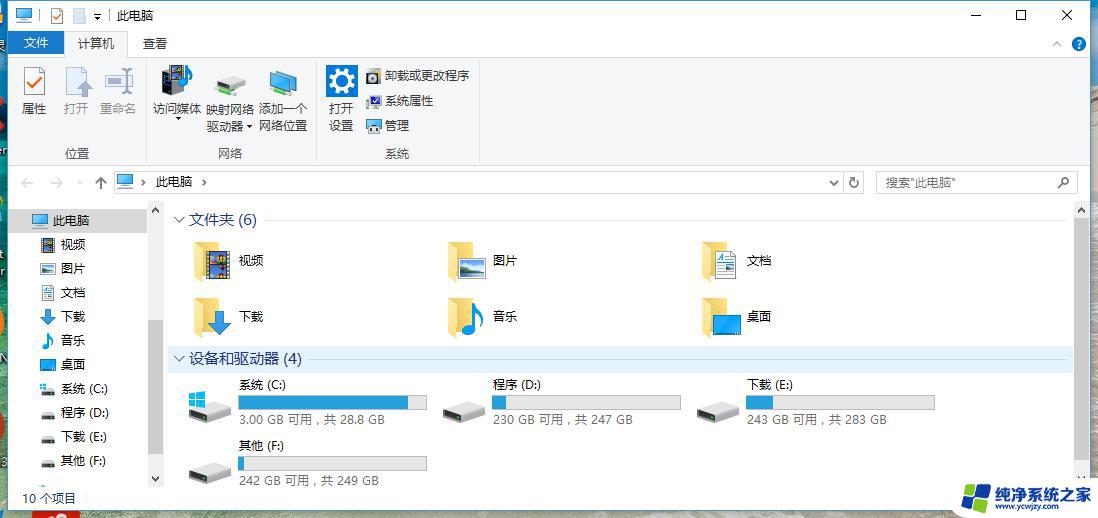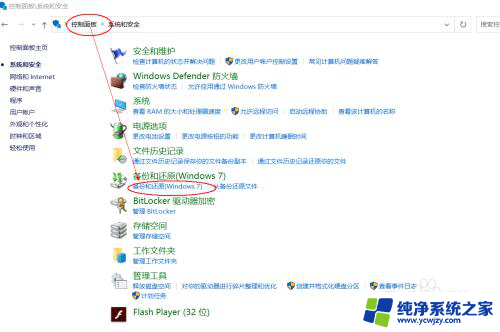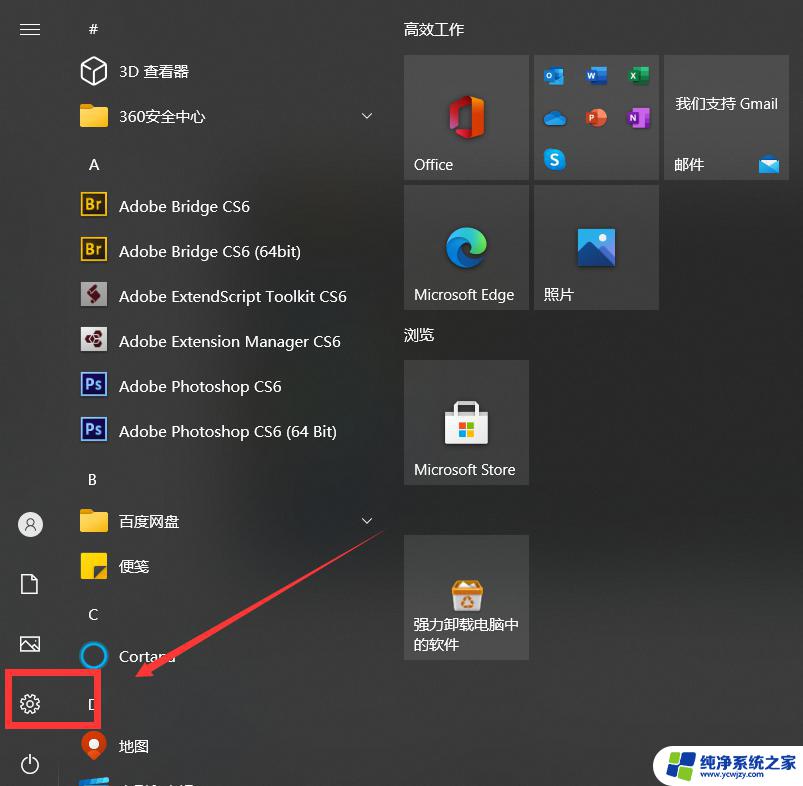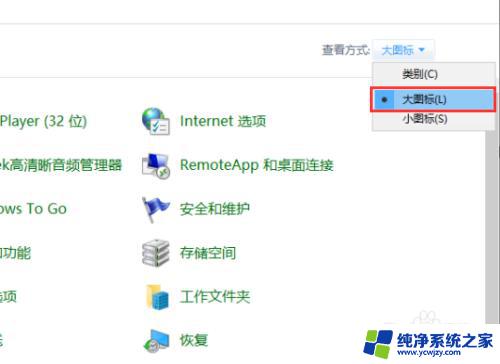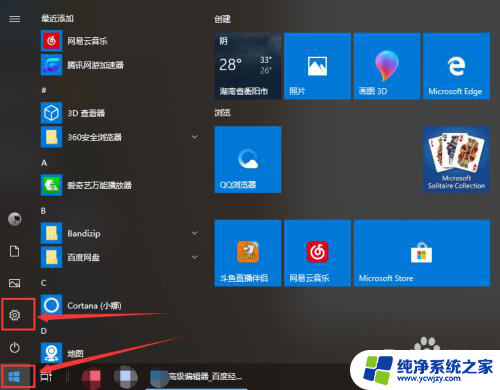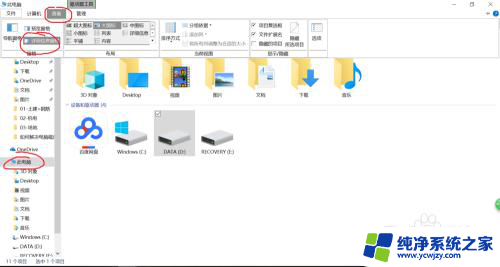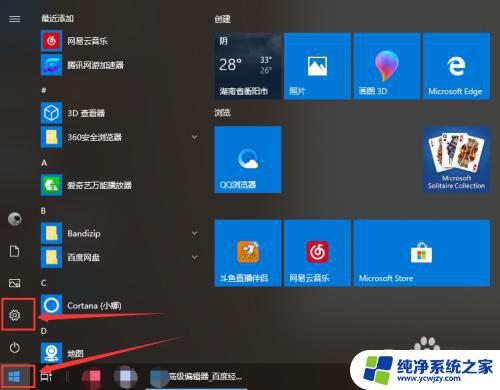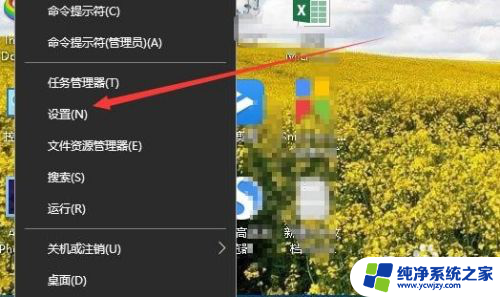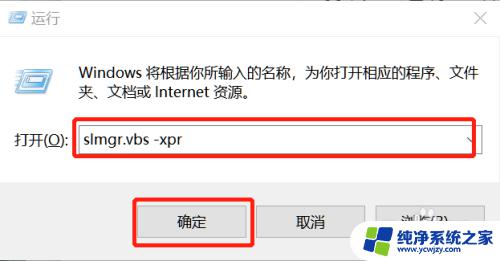win10系统空间
更新时间:2024-04-08 09:03:34作者:yang
Win10系统是目前广泛使用的操作系统之一,在长时间使用后,可能会出现系统盘空间不足的情况,当你发现Win10系统盘空间不够时,不要慌张可以通过一些方法来增加系统盘空间,比如清理临时文件、卸载不必要的程序、使用外部存储等。这些方法可以帮助你解决系统盘空间不足的问题,让你的Win10系统更加顺畅运行。
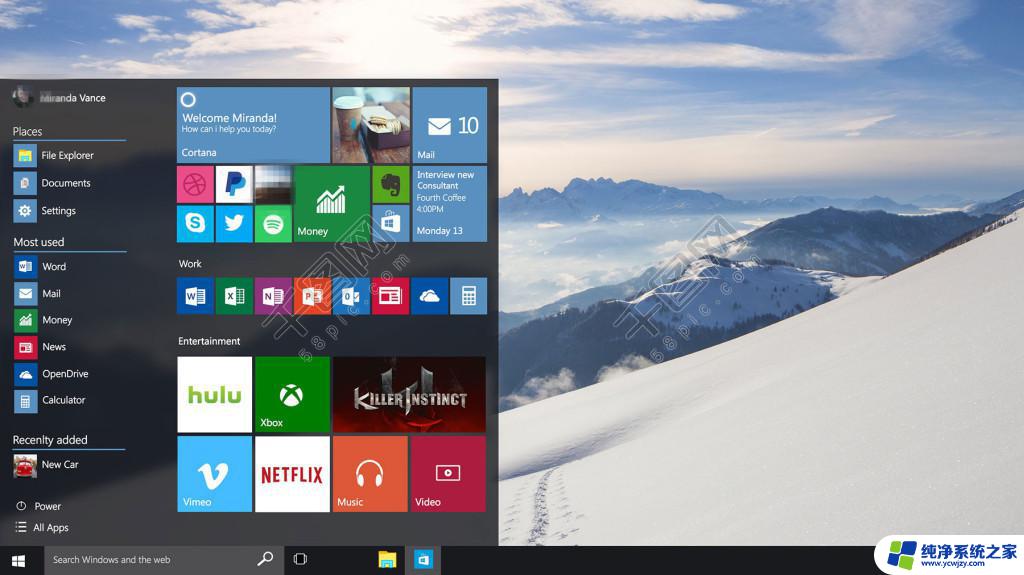
手把手教你增加win10系统盘空间的具体步骤
第一步、在win10系统桌面上,鼠标右键此电脑。选择管理,进去之后,点击磁盘管理,
第二步、进去磁盘管理界面之后,开始来增加C盘空间,这里以G盘空间合并到F盘,增加F盘空间为例,选中G盘,右键选择压缩卷,
第三步、进去压缩界面,默认选择压缩最大的空间,点击压缩,
第四步、压缩完成之后,可以看到多了一个绿色的可用空间,就是我们刚刚压缩G盘的空间大小
第五步、我们选中F盘,鼠标右键选择扩展卷,
第六步、进去F盘扩展卷向导界面,一直点击下一步,然后点击完成,
以上是win10系统空间的全部内容,如果您遇到相同问题,可以参考本文中介绍的步骤进行修复,希望这能对大家有所帮助。